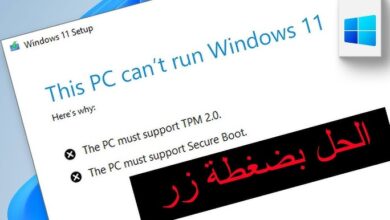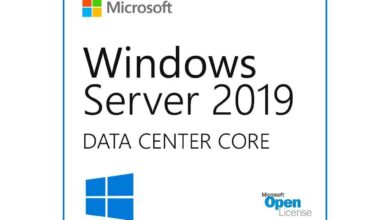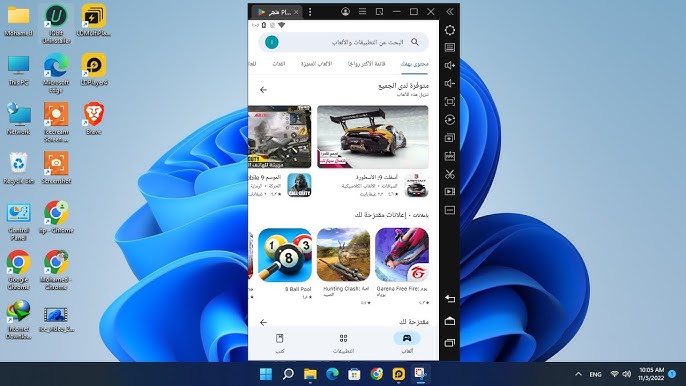
محتويات المقالة :
حل مشكلة عدم تشغيل الالعاب على ويندوز 7

أسباب عدم تشغيل الألعاب على ويندوز 7
رغم أنّ ويندوز 7 هو نظام تشغيل موثوق وشائع، إلا أنه قد يواجه بعض المشاكل في تشغيل الألعاب. قد تكون هناك عدة أسباب لعدم تشغيل الألعاب على ويندوز 7، من بينها:
- احتياج اللعبة إلى موارد أكثر: قد تحتاج البعض من الألعاب إلى موارد أكثر من الحاسوب لتشغيلها بسلاسة. إذا لم يكن جهاز الكمبيوتر الخاص بك يلبي متطلبات النظام اللازمة لتشغيل اللعبة، فقد تواجه صعوبات في تشغيلها.
- عدم تحديث برامج التشغيل: قد يكون لديك برامج تشغيل قديمة أو غير متوافقة مع نظام التشغيل ويندوز 7. قد يؤدي ذلك إلى عدم تشغيل الألعاب بشكل صحيح.
- مشكلة في الإعدادات: قد يكون هناك خطأ في إعدادات اللعبة أو نظام التشغيل الذي يمنعها من العمل على ويندوز 7.
طرق حل مشكلة عدم تشغيل الألعاب على ويندوز 7
إليك بعض الطرق التي يمكنك اتباعها لحل مشكلة عدم تشغيل الألعاب على ويندوز 7:
- تأكد من متطلبات النظام: تحقق من توافر متطلبات النظام اللازمة لتشغيل اللعبة. تأكد من وجود المساحة الكافية في القرص الصلب وأن جهاز الكمبيوتر الخاص بك يلبي متطلبات النظام.
- تحديث برامج التشغيل: تأكد من تحديث جميع برامج التشغيل الخاصة بك، بما في ذلك برامج بطاقة الرسومات وبطاقة الصوت. يمكنك زيارة موقع الشركة المصنعة للحصول على أحدث إصدارات البرامج التشغيل.
- إعادة تثبيت اللعبة: قم بإلغاء تثبيت اللعبة وتثبيتها مرة أخرى. قد يساعد ذلك في حل أي مشاكل في الإعدادات أو الملفات التالفة.
- الاستعانة بالمساعدة: إذا لم تتمكن من حل مشكلة عدم تشغيل الألعاب، فقد تحتاج إلى الاتصال بدعم العملاء لشركة اللعبة أو المطور للحصول على المساعدة اللازمة.
تحديث نظام التشغيل ويندوز 7
إذا كنت تواجه مشكلة في تشغيل الألعاب على نظام التشغيل ويندوز 7، فقد تحتاج إلى تحديث نظام التشغيل الخاص بك. بناءً على تجارب المستخدمين السابقين، قد يكون هناك بعض التحديثات والإصلاحات التي يجب تثبيتها لحل مشكلة عدم تشغيل الألعاب.
أهمية تحديث نظام التشغيل وتثبيت التحديثات
تحديث نظام التشغيل وتثبيت التحديثات هو عملية حاسمة للحفاظ على استقرار وأداء جهاز الكمبيوتر الخاص بك. بالنسبة لويندوز 7، فإن تحديثات النظام تأتي مع تحديثات أمان وإصلاحات الأخطاء التي قد تؤثر على قدرتك على تشغيل الألعاب بشكل صحيح.
كيفية تحديث نظام التشغيل ويندوز 7 وحل مشكلة عدم تشغيل الألعاب
لتحديث نظام التشغيل وتثبيت التحديثات في ويندوز 7، يمكنك اتباع الخطوات التالية:
- فتح قائمة “بدء” والنقر على “لوحة التحكم”.
- انتقل إلى “نظام والأمان” ثم اختر “Windows Update”.
- انقر على “تحقق عن تحديثات” للبحث عن تحديثات جديدة.
- حدد التحديثات المتاحة وانقر فوق “تثبيت”.
- اعد تشغيل جهاز الكمبيوتر الخاص بك بعد إكمال التثبيت.
بعد تحديث نظام التشغيل ويندوز 7 وتثبيت التحديثات اللازمة، قد تجد أنك الآن تستطيع تشغيل الألعاب بشكل طبيعي دون مشاكل.
مع التحديثات المناسبة والإصلاحات، يمكنك الآن الاستمتاع بتجربة لعب أكثر سلاسة واستقرارًا على ويندوز 7.
تحديث برامج التشغيل
كيفية تحديث برامج التشغيل على ويندوز 7
بالنسبة لعشاق الألعاب على ويندوز 7، فقد يواجهون مشكلة عدم تشغيل الألعاب في بعض الأحيان. واحدة من الأسباب الشائعة لحدوث هذه المشكلة هي عدم تحديث برامج التشغيل. لحل هذه المشكلة، يمكنك اتباع الخطوات التالية لتحديث برامج التشغيل على ويندوز 7.
- قم بالنقر على زر “ابدأ” في شريط المهام واختر “لوحة التحكم”.
- انتقل إلى “الأجهزة والطابعات” ثم انتقل إلى “إدارة الأجهزة”.
- في قائمة “إدارة الأجهزة”، انقر بزر الماوس الأيمن على الجهاز الذي تريد تحديث برنامج تشغيله واختر “تحديث برنامج التشغيل”.
- قم بتحديد “ابحث عن برامج تشغيل تحديث” للبحث عن التحديثات عبر الإنترنت وتنزيلها تلقائيًا. أو يمكنك تحديد “استخدام قرص تضمين برنامج التشغيل” إذا كنت ترغب في استخدام قرص أو ملف تحميل لتحديث برنامج التشغيل.
- اتبع التعليمات التي يتم عرضها لتثبيت التحديثات.
أهمية تحديث برامج التشغيل لحل مشكلة عدم تشغيل الألعاب
تحديث برامج التشغيل على ويندوز 7 له أهمية كبيرة في حل مشكلة عدم تشغيل الألعاب. إليك بعض الأسباب لتحديث برامج التشغيل.
- تحسين أداء الألعاب: يمكن أن يحسن تحديث برامج التشغيل أداء الألعاب على جهاز الكمبيوتر الخاص بك، مما يسمح لك بتشغيل الألعاب بسلاسة وبدون مشاكل.
- دعم أحدث التقنيات: يمكن أن يدعم تحديث برامج التشغيل الجديد أحدث التقنيات والميزات في عالم الألعاب، مما يسمح لك بالاستفادة الكاملة من الألعاب الحديثة.
- إصلاح الأخطاء: قد يتضمن تحديث برامج التشغيل إصلاحات للأخطاء التي قد تؤثر على تشغيل الألعاب بطريقة صحيحة. من خلال تحديث برامج التشغيل، يمكنك الحصول على تجربة لعب أكثر استقرارًا وخالية من المشاكل.
احرص على تحديث برامج التشغيل على ويندوز 7 بانتظام للحفاظ على تجربة ألعابك أفضل وحل مشكلة عدم تشغيل الألعاب.
فحص وإصلاح الأخطاء في النظام
عند محاولة تشغيل الألعاب على نظام التشغيل ويندوز 7، قد يواجه المستخدمون بعض المشاكل التقنية التي تعكر متعة اللعب. ومن أبرز هذه المشاكل التي يعاني منها الكثيرون عدم تشغيل الألعاب بشكل صحيح. ولحل هذه المشكلة، يمكن اتباع الإجراءات التالية.
أدوات فحص وإصلاح الأخطاء في ويندوز 7
يوجد في نظام التشغيل ويندوز 7 العديد من الأدوات التي تساعد في فحص وإصلاح الأخطاء التقنية. من بين هذه الأدوات:
- أداة فحص الأخطاء في نظام الملفات: تقوم هذه الأداة بفحص الأخطاء في نظام الملفات وإصلاحها.
- أداة فحص الذاكرة: تمكن هذه الأداة من فحص الذاكرة واكتشاف أي أخطاء قد تؤثر على تشغيل الألعاب.
- أداة فحص الأقراص الصلبة: تقوم هذه الأداة بفحص الأقراص الصلبة وإصلاح أي أخطاء بها.
كيفية استخدام أدوات فحص وإصلاح الأخطاء لحل مشكلة عدم تشغيل الألعاب
- افتح قائمة “ابدأ” وابحث عن “أدوات النظام”، ثم انقر على “فحص الكمبيوتر”.
- قم بتشغيل أداة فحص الأخطاء في نظام الملفات واتبع التعليمات لإجراء الفحص وإصلاح الأخطاء.
- قم بتشغيل أداة فحص الذاكرة واتبع التعليمات لفحص الذاكرة وإصلاح الأخطاء إن وجدت.
- قم بتشغيل أداة فحص الأقراص الصلبة واتبع التعليمات لفحص الأقراص وإصلاح الأخطاء إن وجدت.
بعد استخدام هذه الأدوات وإجراء الإصلاحات اللازمة، يجب أن يتمكن المستخدمون من تشغيل الألعاب بشكل صحيح على نظام ويندوز 7.